Schnelle Übersicht:
Die Auslagerungsdatei ist das Lebenselixier für Windows. Sie springt dann als nützlicher Helfer ein, wenn der Arbeitsspeicher zur Neige geht. Dies kann durch viele gleichzeitig geöffnete komplexe Anwendungen oder Spiele verursacht werden. Wenn sie diese Datei nicht auf ihre persönlichen Bedürfnisse anpassen so verschenken sie das Leistungspotential ihres Computers. Eine schlecht konfigurierte Auslagerungsdatei bremst das System durch unnötige Rechenarbeit. Im Internet reist das Gerücht, dass jede Auslagerungsdatei dreimal so groß wie der Arbeitsspeicher sein muss, wie Warpgeschwindigkeit. Ich habe mich intensiv mit dieser Thematik beschäftigt.
So stellen sie die Auslagerungsdatei ein:
1. Klicken sie mit der rechten Maustaste auf "Arbeitsplatz" und wählen sie aus dem aufklappenden Kontextmenü den Eintrag "Eigenschaften". Navigieren sie sich nun nacheinander durch "Erweitert" > "Systemleistungsoptionen" > "Ändern" bis sie schließlich vor folgendem Fenster stehen:
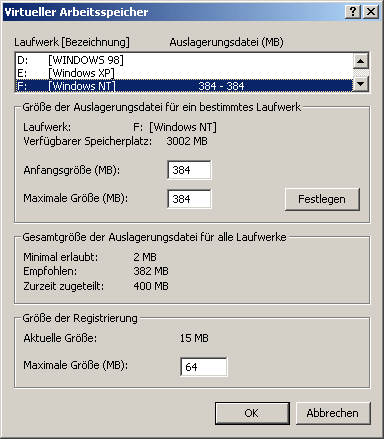
2. Sie stehen nun vor der Auswahl der Festplatte auf der sich die Auslagerungsdatei befinden soll. Falls sie mehrere Platten in ihrem Computer haben, sollten sie stets die schnellere nehmen, damit bei Speicherengpässen ein flinker Zugriff auf die Datei gewährleistet ist. Mehr über Festplatten und ihre Geschwindigkeit erfahren sie hier.
Sie werden feststellen, dass Windows schon selbst eine Einstellung gewählt hat, da schon bestimmte Werte unter Anfangsgröße und Maximale Größe zu finden sind. Allerdings ist dies nicht nicht gerade optimal, da die dynamische Vergrößerung bzw. Verkleinerung der Auslagerungsdatei mehr Rechenzeit benötigt. Deshalb empfehle ich in beide Felder die gleichen Werte in Megabyte einzutragen.
Beispiel: ![]()
3. Nun gehen wir zur optimalen Größe für ihr System über. Sie müssen sich genau überlegen zu welchem der drei Profile sie gehören.
Standardnutzer: Sie benutzen den Computer hauptsächlich für die Arbeit mit Officeprogrammen wie z.B. Word oder zum surfen im Internet und empfangen von E-Mails. Auch schauen sie sich gerne mal einen Film nach der Arbeit an oder genehmigen sich ein älteres Spiel vom Kaliber eines Age of Empires, Siedler 3 oder Final Fantasy 8. Sie öffnen niemals mehr als 3-5 Programme gleichzeitig.
Anfangsgröße: 384MB
Maximale Größe: 384MB
Spieler: Sie verwenden ihren PC als Gamestation und besitzen mit hochwertiger Highend Hardware auch die nötige Rechenpower für aufwendige, komplexe und neue Spiele wie z.B. Aquanox oder Elite Force. Diese Spiele benutzen riesige Texturen, welche den Arbeitsspeicher schnell füllen und Windows zwingen den Rest des Systems auszulagern. Auch die restlichen Komponenten wie z.B. die Daten einer Karte, Geräuche, Musik, Sprachausgabe oder die künstliche Intelligenz können sehr zu Lasten des Speichers gehen, weshalb ich eine sehr große Auslagerungsdatei empfehle:
Anfangsgröße: 768MB
Maximale Größe: 768MB
Profi: Sie haben permanent mehrere komplexe Programme gleichzeitig geöffnet und arbeit mit Bild-, Video- und Tonbearbeitungsprogramme, welche während des Betriebes schon mindestens 512MB Arbeitsspeicher verlangen. Hier habe ich mich mit einigen Ton- und Videoprofis unterhalten, welche mir Ratschläge zur optimalen Auslagerungsdatei gaben. Auch meine eigenen Erfahrungen bei Bildbearbeitung und vielen geöffneten Programmen wie z.B. Webdesignanwendungen, MusicMaker und aufwendigen Spielen habe ich in die Wahl der Highenduser Auslagerungsdatei einfließen lassen:
Anfangsgröße: 1024MB
Maximale Größe: 1024MB
Nachdem sie die Werte entsprechend ihrem Profil geändert haben müssen sie noch auf Ok klicken und den Computer neustarten. Sie werden je nach ihrer Art der Arbeit einen gehörigen Leistungsschub feststellen.
HINWEIS ZUR NEUVERÖFFENTLICHUNG: Dieser Artikel wurde von Sandro Villinger produziert und stammt aus dem Windows-Tweaks-Archiv, das seit Ende der 1990er Jahre aufgebaut wurde.
Auf Windows Tweaks finden Sie zeitsparende Anleitungen rund um PC, Software & Microsoft. Für einen stressfreien digitalen Alltag. Bereits seit 1998 "tweaken" wir Windows und hören einfach nicht mehr auf!



